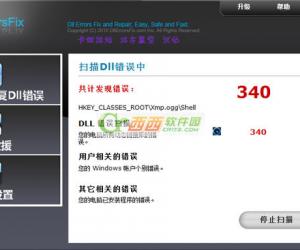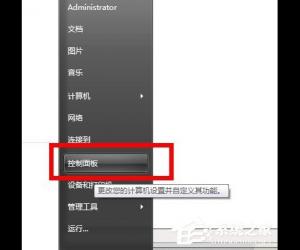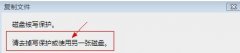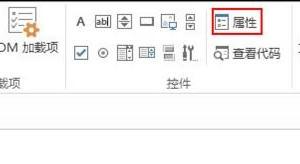苹果mac电脑系统如何设置定时自动关机 Mac自动开关机怎么设置方法教程
发布时间:2017-08-11 13:46:03作者:知识屋
苹果mac电脑系统如何设置定时自动关机 Mac自动开关机怎么设置方法教程 我们现在有很多人都在使用苹果的电脑,因为苹果电脑确实是逼格很高,而且还可以使用不一样的操作系统,所以很多人现在都选择购买苹果的电脑了。但是对于独一无二的操作系统,经常使用Windows系统的人来说也许使用起来还是有点小别扭的,毕竟还是有很多地方操作是不一样的。那么当我们需要在苹果电脑中设置自动开关机的时候,那么应该怎么具体的操作呢?今天就一起来跟随知识屋的小编看看怎么解决的吧。
1、首先我们第一步需要做的就是进入到苹果电脑的桌面上,然后在桌面找到一个苹果的图标,找到以后直接打开它,然后就可以在里面看到很多个选项,我们只需要找到里面的系统偏好设置即可,打开系统偏好设置页面以后,我们继续的找到里面的节能器选项并打开它。
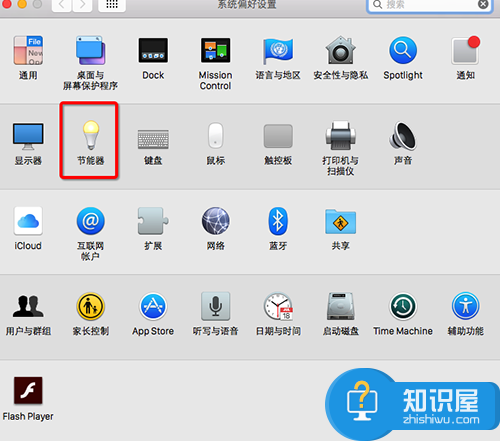
2、当我们在完成了上的操作以后成功的进入到电脑的节能器设置页面以后,里面会有一个定时的选项,这个就是电脑的定时设置了,我们可以在这个里面根据自己的需求进行一些设置即可。
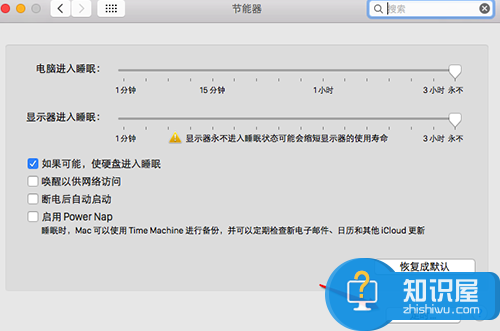
3、有的人喜欢在早晨起来就立刻玩电脑的习惯,那么就可以设定一个早晨起床的时间,然后当我们醒了的同时电脑也自动的打开了,是不是非常的方便呢?
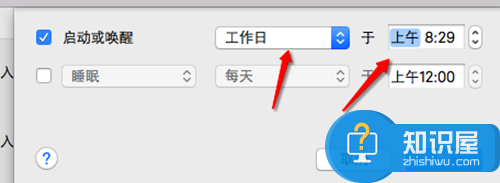
对于我们在遇到了需要在苹果电脑中设置自动开关机的时候,我们就可以利用到上面给你们介绍的解决方法进行处理,希望能够对你们有所帮助。
知识阅读
软件推荐
更多 >-
1
 一寸照片的尺寸是多少像素?一寸照片规格排版教程
一寸照片的尺寸是多少像素?一寸照片规格排版教程2016-05-30
-
2
新浪秒拍视频怎么下载?秒拍视频下载的方法教程
-
3
监控怎么安装?网络监控摄像头安装图文教程
-
4
电脑待机时间怎么设置 电脑没多久就进入待机状态
-
5
农行网银K宝密码忘了怎么办?农行网银K宝密码忘了的解决方法
-
6
手机淘宝怎么修改评价 手机淘宝修改评价方法
-
7
支付宝钱包、微信和手机QQ红包怎么用?为手机充话费、淘宝购物、买电影票
-
8
不认识的字怎么查,教你怎样查不认识的字
-
9
如何用QQ音乐下载歌到内存卡里面
-
10
2015年度哪款浏览器好用? 2015年上半年浏览器评测排行榜!